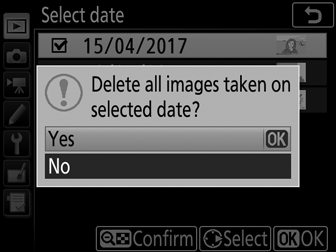Brisanje fotografij
Če želite izbrisati trenutno fotografijo, pritisnite gumb O (Q). Če želite izbrisati več izbranih fotografij, vse fotografije, posnete na izbrani datum, ali vse fotografije v trenutni mapi za predvajanje, uporabite možnost Delete (Brisanje) v meniju za predvajanje. Ko fotografije izbrišete, jih ni mogoče več obnoviti. Upoštevajte, da zaščitenih ali skritih slik ne morete izbrisati.
Med predvajanjem
Če želite izbrisati trenutno fotografijo, pritisnite gumb O (Q).
-
Pritisnite gumb O (Q).
Prikazalo se bo potrditveno pogovorno okno.
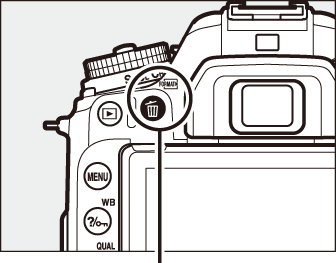
Gumb O (Q)
-
Znova pritisnite gumb O (Q).
Če želite fotografijo izbrisati, pritisnite gumb O (Q). Če želite zapustiti okno, ne da bi izbrisali fotografijo, pritisnite gumb K.
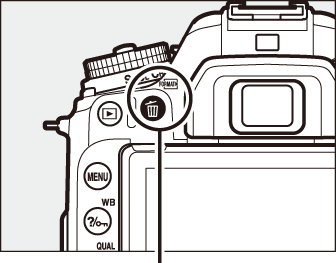
Gumb O (Q)
Predvajanje po koledarju
Med predvajanjem po koledarju lahko izbrišete vse fotografije, posnete na izbrani datum, tako da osvetlite datum na datumskem seznamu in pritisnete gumb O (Q) (0 Predvajanje po koledarju).
Glejte tudi
Za informacije o izbiri tega, katera slika se prikaže po brisanju, glejte K > After delete (Po brisanju) (0 After delete (Po brisanju)).
Meni za predvajanje
Možnost Delete (Brisanje) v meniju za predvajanje vsebuje naslednje možnosti. Upoštevajte, da brisanje lahko traja nekaj časa, glede na število slik.
Izbrane: Brisanje izbranih fotografij.
-
Izberite slike.
Z večnamenskim izbirnikom osvetlite sliko in pritisnite gumb W (Z), da jo izberete ali prekličete izbor. Izbrane slike so označene z ikono O (za celozaslonski ogled osvetljene slike pridržite gumb X/T). Po želji ponovite postopek, da izberete dodatne slike.
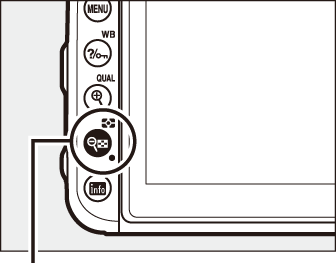
Gumb W (Z)
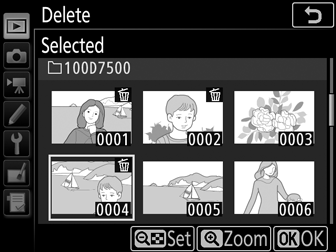
-
Postopek končate, tako da pritisnete J.
Prikazalo se bo potrditveno pogovorno okno; osvetlite Yes (Da) in pritisnite J.

Select Date (Izbira datuma): Brisanje fotografij, posnetih na izbrani datum
-
Izberite datume.
Če želite izbrati vse slike, posnete na osvetljeni datum, osvetlite datum in pritisnite 2. Izbrani datumi so označeni z ikono M. Za izbiro dodatnih datumov ponovite po potrebi. Izbiro datuma prekličete, tako da ga osvetlite in pritisnete 2.
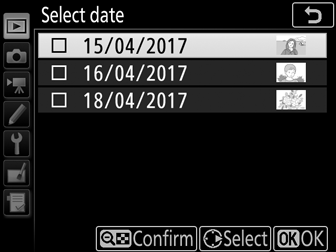
-
Postopek končate, tako da pritisnete J.
Prikazalo se bo potrditveno pogovorno okno; osvetlite Yes (Da) in pritisnite J.